Cách khắc phục màn hình máy tính bị đổi màu như nào?
Màn hình máy tính là công cụ không thể thiếu trong cuộc sống hiện đại. Tuy nhiên, đôi khi chúng ta gặp phải tình trạng màn hình bị đổi màu, gây ảnh hưởng lớn đến trải nghiệm làm việc và giải trí. Vậy cách khắc phục màn hình máy tính bị đổi màu hiệu quả như thế nào? Laptop Khánh Trần sẽ giúp bạn tìm ra câu trả lời qua bài viết sau đây.
I. Nguyên nhân màn hình máy tính bị đổi màu là gì?
Việc xác định nguyên nhân lỗi là điều vô cùng cần thiết và quan trọng trước khi đưa ra các biện pháp xử lý phù hợp. Sau đây là những nguyên nhân phổ biến gây ra tình trạng màn hình máy tính bị đổi màu mà người dùng thường gặp phải.
Cài đặt màu sắc không chính xác
Đây là nguyên nhân màn hình máy tính bị đổi màu thường gặp nhất. Các cài đặt về độ sáng, độ tương phản, gamma hay các profile màu không phù hợp có thể khiến màu sắc hiển thị trên màn hình bị lệch lạc. Điều này đặc biệt xảy ra khi người dùng vô tình thay đổi các thiết lập này hoặc khi cài đặt trình điều khiển đồ họa mới.
Lỗi card đồ họa
Card đồ họa là bộ phận xử lý hình ảnh và truyền tín hiệu đến màn hình. Khi card đồ họa gặp lỗi, chẳng hạn như driver lỗi thời, xung đột phần mềm, hoặc hư hỏng phần cứng, nó có thể gây ra các vấn đề về hiển thị màu sắc, bao gồm cả việc đổi màu.
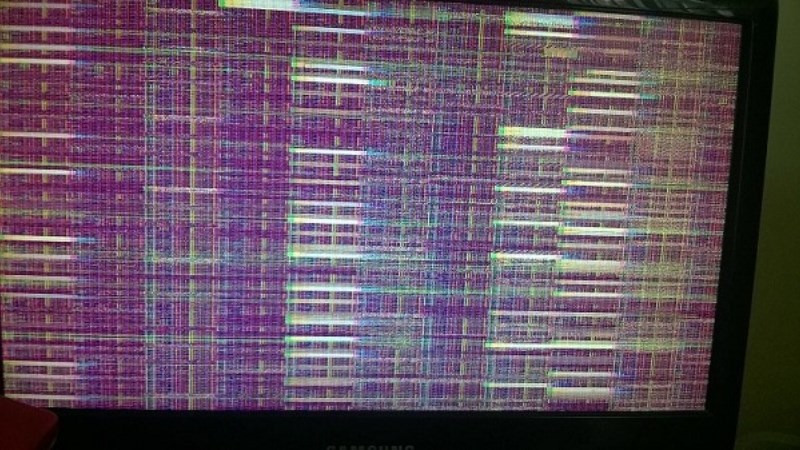
Dây cáp kết nối
Dây cáp kết nối giữa máy tính và màn hình đóng vai trò quan trọng trong việc truyền tải tín hiệu hình ảnh. Nếu dây cáp bị hỏng, lỏng lẻo hoặc bị nhiễu, nó có thể làm cho hình ảnh hiển thị bị mờ, nhòe hoặc đổi màu.
Màn hình bị lỗi
Bản thân màn hình máy tính cũng có thể là nguyên nhân gây ra vấn đề. Các lỗi phổ biến bao gồm:
- Lỗi đèn nền: Đèn nền cung cấp ánh sáng nền cho màn hình. Nếu đèn nền bị hỏng, một phần hoặc toàn bộ màn hình sẽ tối đi hoặc có các vệt sáng bất thường.
- Lỗi tấm nền: Tấm nền là bộ phận hiển thị hình ảnh. Nếu tấm nền bị lỗi, pixel có thể bị chết, gây ra các điểm sáng hoặc tối cố định trên màn hình.
- Lỗi mạch điều khiển: Mạch điều khiển màn hình chịu trách nhiệm điều khiển các pixel. Lỗi mạch điều khiển có thể gây ra nhiều vấn đề khác nhau, bao gồm cả việc đổi màu.
Nhiễu từ
Các thiết bị điện tử khác đặt gần máy tính, như loa, điện thoại di động, có thể tạo ra nhiễu từ, ảnh hưởng đến tín hiệu hình ảnh và gây ra các vấn đề về màu sắc.
Phần mềm độc hại
Trong một số trường hợp hiếm hoi, phần mềm độc hại có thể xâm nhập vào hệ thống và can thiệp vào quá trình hiển thị, gây ra các thay đổi về màu sắc.
Lỗi hệ điều hành
Lỗi hệ điều hành, đặc biệt là các lỗi liên quan đến phần cứng đồ họa, cũng có thể gây ra vấn đề về màu sắc.
II. Cách khắc phục màn hình máy tính bị đổi màu như nào?
Sau đây, bài viết sẽ hướng dẫn bạn một số cách khắc phục màn hình máy tính bị đổi màu đơn giản và hiệu quả.
Kiểm tra và cắm lại dây cáp
Đây là bước đầu tiên và cũng chính là bước đơn giản nhất. Dây cáp kết nối giữa máy tính và màn hình có thể bị lỏng hoặc hỏng, gây ra hiện tượng nhiễu tín hiệu và làm biến đổi màu sắc. Hãy thử rút dây cáp ra và cắm lại thật chặt. Nếu có thể, hãy thay thế bằng một dây cáp khác để kiểm tra.
Khởi động lại máy tính
Một số lỗi tạm thời có thể được khắc phục đơn giản bằng cách khởi động lại máy tính. Việc khởi động lại sẽ giúp làm mới các quy trình và giải phóng bộ nhớ, từ đó cải thiện hiệu suất hiển thị của màn hình.

Kiểm tra cài đặt màu sắc
Cài đặt màu sắc trên máy tính có thể bị thay đổi vô tình hoặc do phần mềm nào đó gây ra. Hãy vào phần cài đặt hiển thị và kiểm tra xem các thiết lập về màu sắc, độ sáng, độ tương phản có bị sai lệch không. Điều chỉnh lại các cài đặt này về mức mặc định hoặc theo sở thích của bạn.
Cập nhật driver card đồ họa
Driver card đồ họa là phần mềm điều khiển card đồ họa, có vai trò quan trọng trong việc xử lý hình ảnh hiển thị trên màn hình. Driver cũ hoặc lỗi có thể gây ra nhiều vấn đề, trong đó có hiện tượng màn hình bị đổi màu. Hãy truy cập trang web của nhà sản xuất card đồ họa để tải về và cài đặt phiên bản driver mới nhất.
Kiểm tra phần mềm và ứng dụng
Một số phần mềm hoặc ứng dụng có thể can thiệp vào cài đặt hiển thị và gây ra lỗi. Hãy thử tắt các ứng dụng không cần thiết và khởi động lại máy tính để xem tình hình có cải thiện không.
Kiểm tra phần cứng khác
Nếu các cách trên không hiệu quả, có thể vấn đề lỗi nằm ở các thành phần phần cứng khác của máy tính, chẳng hạn như card đồ họa bị hỏng, màn hình bị lỗi... Trong trường hợp này, bạn nên mang máy tính đến các trung tâm sửa chữa để được kiểm tra và khắc phục.
III. Tổng kết
Qua những chia sẻ trên, chúng ta đã cùng nhau tìm hiểu về các nguyên nhân và cách khắc phục màn hình máy tính bị đổi màu. Hy vọng những thông tin này sẽ giúp bạn nhanh chóng giải quyết vấn đề và có những trải nghiệm sử dụng máy tính tốt hơn.
Những thông tin trên hi vọng bạn có thể hiểu rõ và thêm những kiến thức trong việc lựa chọn và sử dụng laptop hiệu quả. Liên hệ tới Khánh Trần để được nhân viên lành nghề, cũng như chuyên gia tư vấn cũng như cung cấp sản phẩm laptop Lenovo Thinkbook 14 G6 .Hãy làm khách hàng may mắn nhé!





